Wir wechseln vom Opera -Browser (alte Version) nach Google Chrom. Wir übertragen die Lesezeichen und setzen die erforderlichen Erweiterungen

- 2359
- 468
- Samantha Trampeli
Inhalt
- Wir übertragen die Lesezeichen von der Oper auf Chrom
- Wir passen das Express -Panel in Google Chrom an
- Und ein paar weitere nützliche Erweiterungen
- Nachwort
- Und ein paar weitere nützliche Erweiterungen
Hallo! Ich benutze den Opera -Browser schon lange vor langer Zeit, seit ich das Internet entdeckt habe. Ich bin sehr an sie gewöhnt, es gab alle Funktionen, die ich brauchte und Möglichkeiten. Aber Sie wissen wahrscheinlich, dass die Opera jetzt zu einem neuen Motor gewechselt ist und mit der 15. Version beginnt, ist dies bereits ein neuer Browser, der sich nicht viel von Google Chrom unterscheidet.

Zum Zeitpunkt des Schreibens dieses Artikels wurde die 17. Version der Oper bereits veröffentlicht. Entwickler geben nach und nach alle Markenfunktionen zurück und verbessern den Browser, aber heute geht es heute nicht darum.
Ich habe bis zum letzten in der alten Version (12) gearbeitet.16) Dieser schöne Browser. Ich war dort alles konfiguriert und es war sehr bequem für mich. Im Laufe der Zeit traten jedoch einige Probleme auf: Dort funktionierten etwas auf bestimmten Websites nicht, Passwörter flogen ständig und viele andere kleine Dinge. Natürlich habe ich sowohl Geschichte als auch Kekse gereinigt, aber es hat nicht immer geholfen.
Es war einfach möglich, eine saubere Version der alten Oper zu installieren und weiter zu arbeiten, aber ich verstand, dass ich früher oder später nach einem neuen Browser suchen und zu einer neuen Version des Opera -Browsers wechseln musste.
Daher entschied ich, dass ich es vor ein paar Tagen nicht auf Google Chrom ablegen musste, und wechselte zu Google Chrom. Warum Google Chrom? Nun, ich mag die neue Version der Oper noch nicht (vielleicht mit der Veröffentlichung der 19. Version, etwas wird sich ändern und ich werde dazu zurückkehren), Yandex.Der Browser ist gut, aber für die Arbeit mit Websites passt er nicht sehr sehr. Mozilla Firefox mag ich nicht. Daher blieb das Chrom. Guter Browser, einfach mit der Möglichkeit, eine große Anzahl von Erweiterungen zu installieren.
Er installierte die neueste Version und begann, alle seine Daten von einem Browser auf einen anderen zu übertragen.
Jetzt sage ich Ihnen, wie ich alles ausgehandelt habe, was ich in Google Chrom vermisst habe und wie ich es mit Hilfe von Erweiterungen behoben habe.
Wir übertragen die Lesezeichen von der Oper auf Chrom
Das ist vor allem :). Ich habe diese Lesezeichen ... aber was ist das interessanteste, ich brauche sie praktisch nicht. Ich kehre selten zu ihnen zurück, es ist einfacher, im Internet zu finden als in einer riesigen Liste von Lesezeichen :).
Klicken Sie in der Opera in der oberen linken Ecke auf die rote Schaltfläche und wählen Sie dann das Element aus Einstellungen - Import und Export - Exportieren Sie Lesezeichen als HTML.
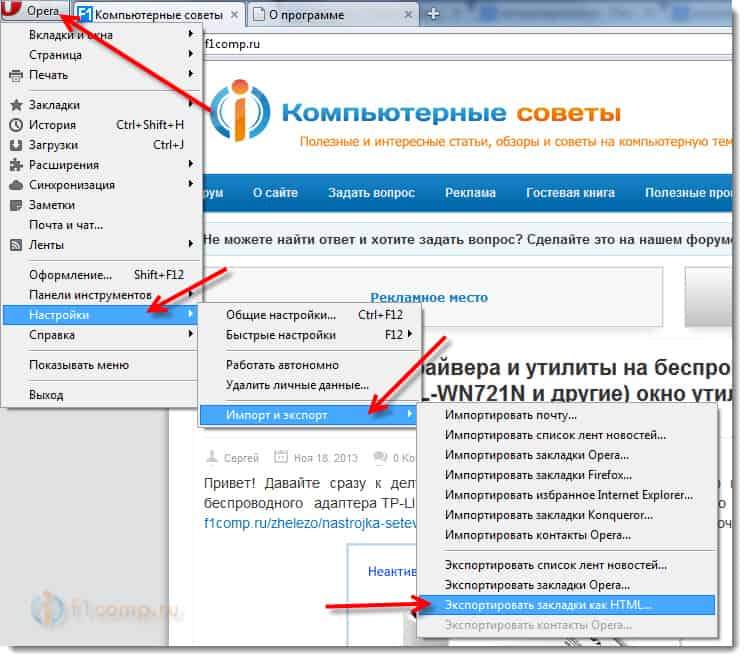
Ein Fenster wird angezeigt, in dem einfach die Stelle angezeigt wird, um die Datei mit Lesezeichen zu speichern, den Namen für die Datei anzugeben und auf die Schaltfläche zu klicken Speichern.
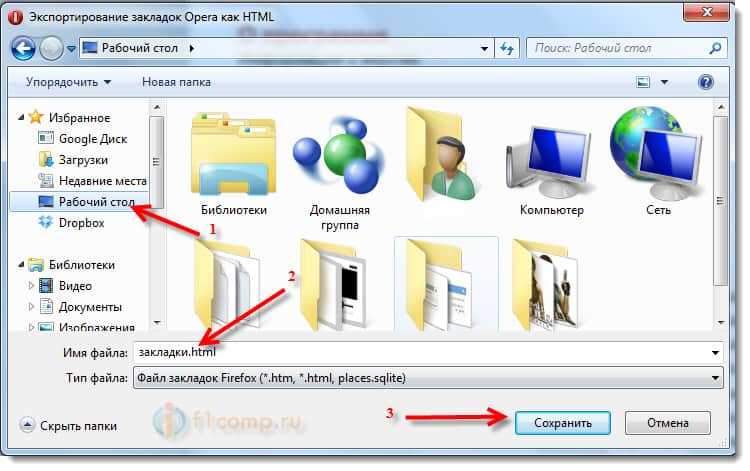
Gehen Sie zu Google Chrom.
Klicken Sie auf die Schaltfläche, mit der das Menü geöffnet wird. Zeigen Sie die Maus auf das Element Lesezeichen Und wähle Registerkarten und Einstellungen importieren.
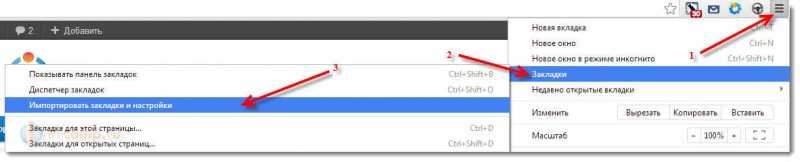
Ein Fenster wird angezeigt, in dem wir auswählen Aus: HTML -Datei mit Lesezeichen. Und drücken Sie die Taste Datei wählen.
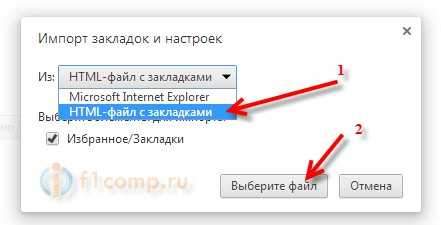
Wählen Sie im Leiter die Datei, die wir in der Oper gespeichert haben, aus und klicken Sie auf Offen.
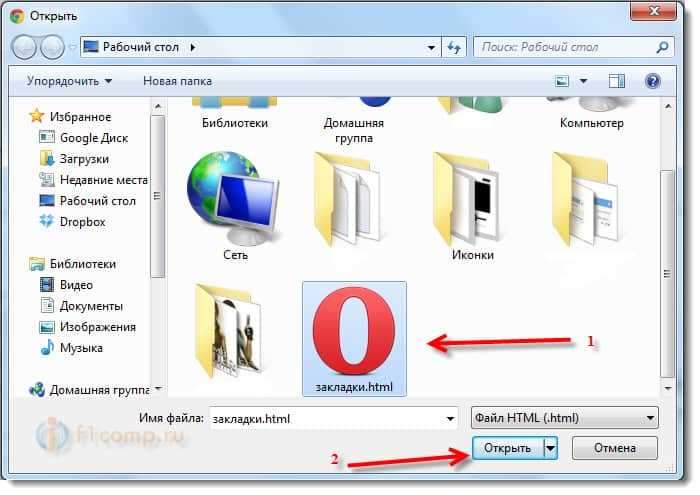
Das ist alles, wir haben die Lesezeichen verschoben.
Wir passen das Express -Panel in Google Chrom an
Als solches gibt es in diesem Browser kein Express -Panel. Und ich brauche sie wirklich, ohne sie in keiner Weise. Und es ist wünschenswert, dass wie in der alten Oper (in der neuen, dieses Panel nicht nur wenige Einstellungen ist).
Ich habe ein wenig gegoogelt und es stellte sich heraus, dass es mehrere gute Ergänzungen für Chrome gibt, mit denen Sie ein anständiges Express -Panel erstellen können.
Ich habe "visuelle Lesezeichen" von Yandex für mich selbst ausgewählt und installiert (öffnen Sie diesen Link in Chrome und setzen Sie die Erweiterung). Es gibt immer noch gute: Geschwindigkeitswahl Und Geschwindigkeitswahl 2, Sie können anzeigen.
Mit Hilfe visueller Lesezeichen von Yandex habe ich ein völlig komfortables und wunderschönes Panel mit einem schnellen Zugriff auf die Websites eingerichtet, die ich brauche. Sie sieht so aus:
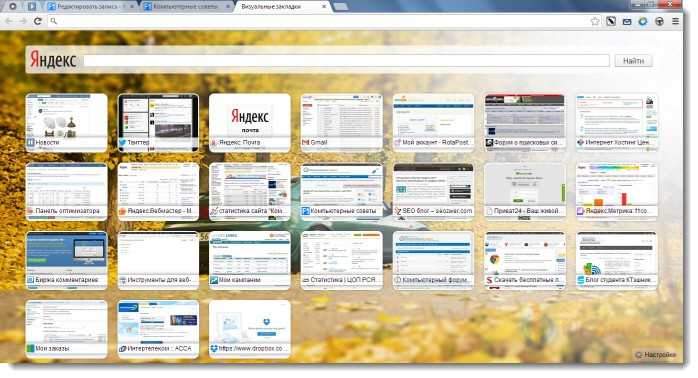
Dort ist alles sehr einfach, Sie werden es herausfinden. Sehr coole Ergänzung.
Und ein paar weitere nützliche Erweiterungen
In der Oper haben ich nur zwei Ergänzungen installiert. Es handelt sich um RDS -Balken (es ist unwahrscheinlich, dass Sie für Sie nützlich sein, dies ist die Analyse von Websites) und eine sofortige Erinnerung an neue Buchstaben auf Google Mail.
Eine Erinnerung an neue Briefe auf Google Mail
Ich habe auch die RDS -Leiste auf Chrome installiert und an Briefe erinnert, an die ich die Erweiterung des Checker Plus für Google Mail festgelegt habe. Sehr cool, viel funktionaler als das, was in der Oper war. Es gibt nützliche Einstellungen und Anzeigen von Buchstaben in einem kleinen Fenster und vielen weiteren angenehmen Momenten.
Es sieht aus wie das:

Chrom -Symbolleiste
Das mochte das nicht wirklich, als du die letzte Registerkarte schließt, das Chrom war sofort vollständig geschlossen. Und doch, wenn es offene Registerkarten gibt und Sie versehentlich den Browser geschlossen haben, war alles geschlossen. Ich beschloss, es zu beheben.
Installierte die Erweiterung der Chrome -Symbolleiste (von Google). Wenn nun die letzte Registerkarte geschlossen ist, wird das Express -Feld geöffnet, und wenn Sie versuchen, den Browser mit aktiven Registerkarten zu schließen, wird ein Fenster mit Bestätigung angezeigt.
Es gibt immer noch viele nützliche Chips in dieser Erweiterung, schauen Sie in den Einstellungen an.
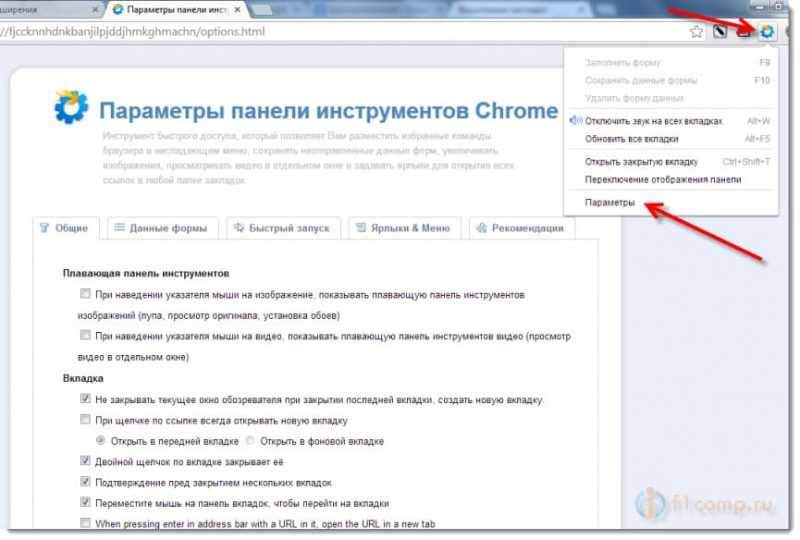
Die glatte Schriftrolle der Seiten
In Chrom sind die Schriftrollen der Seiten wie ein Ruckeln. Nach der Oper etwas ungewöhnlich.
Ich habe die Ausdehnung des Chromrad -Glatt -Scrollers festgelegt. Jetzt ist das Scrollen glatt geworden, ich würde sogar sehr glatt sagen :). Aber alles kann konfiguriert werden. Die Erweiterung kann ausgeschaltet und durch Klicken eingeschaltet werden.

Nachwort
Ich habe genug dieser Erweiterungen für komfortable Arbeiten, ich habe nichts anderes installiert. Ich möchte den Browser nicht mit übermäßigen Ergänzungen laden.
Es ist natürlich schwierig, sich an den neuen Browser zu gewöhnen, aber nach mehreren Arbeitstagen werde ich wie ein Fisch im Wasser sein :).
Vielleicht werde ich wieder zur Opera zurückkehren, nur bereits zur neuen Version, sehen wir uns an, was die Entwickler weiterentwickeln und wie gut sie sein wird.
Alles Gute!
- « Wir reinigen das Fensterregister mithilfe von Vit Registry Fix kostenlos
- Nach der Installation des Treibers und des Dienstprogramms am TP-Link-Wireless-Adapter (TL-WN721N und anderen) Utility-Fenster inaktiv »

